Registreerige rakendus Universal File Explorer Windows 10 menüüs Start
Nagu võib-olla juba teate, on Windows 10-s uus File Exploreri rakendus "Redstone 2". See on peidetud ja sellel pole veel otseteed. Siit saate teada, kuidas saate selle nähtavaks teha ja rakendusele Start-menüüs õige otsetee (ja paani) luua.
Reklaam
Selle kirjutamise seisuga esindab Windows 10 Redstone 2 haru Windows 10 build 14946. See ilmus hiljuti Fast Ring Insidersi jaoks. Redstone 2 on Windows 10 tulevane funktsioonivärskendus, mis lõpuks saab Windows 10 versiooniks 1703 vabastamisel. Kaasas uus rakendus File Explorer, mis on spetsiaalne "Universaalne" rakendus, mis on mõeldud vana hea asendamiseks või täiendamiseks Programm File Explorer opsüsteemis Windows 10.
Rakendus on väljatöötamisel, mistõttu Microsoft ei lisa menüüsse Start otseteed. Ülaltoodud artiklis selgitasime välja, kuidas seda käivitada. Selle ülesande jaoks pidime kasutama klassikalist Exploreri rakendust. Siit saate teada, kuidas luua rakenduse jaoks ehtne otsetee ja paan, et see registreeritaks Windows 10-s nagu teisedki rakendused, nagu Photos, Edge ja nii edasi.
Siin on, mida sa tegema pead.
Registreerige rakendus Universal File Explorer operatsioonisüsteemis Windows 10
- Avage File Explorer ja kleepige aadressiribale järgmine tekst:
C:\Windows\SystemApps\Microsoft. Windows. FileExplorer_cw5n1h2txyewy
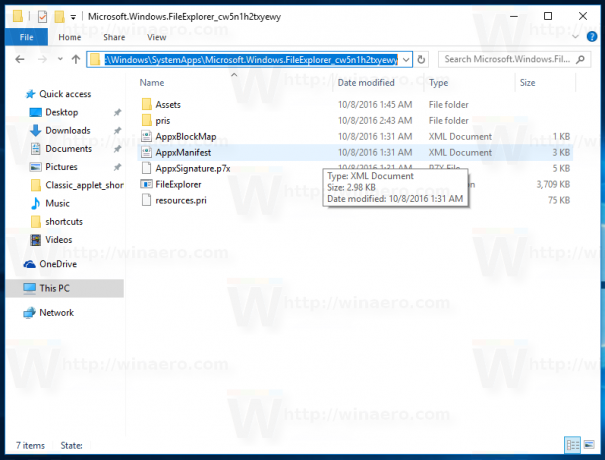
- Avage PowerShell selles kaustas administraatorina, klõpsates nuppu Fail – Ava Windows PowerShell – Ava Windows PowerShell administraatorina. Vaadake järgmist ekraanipilti:
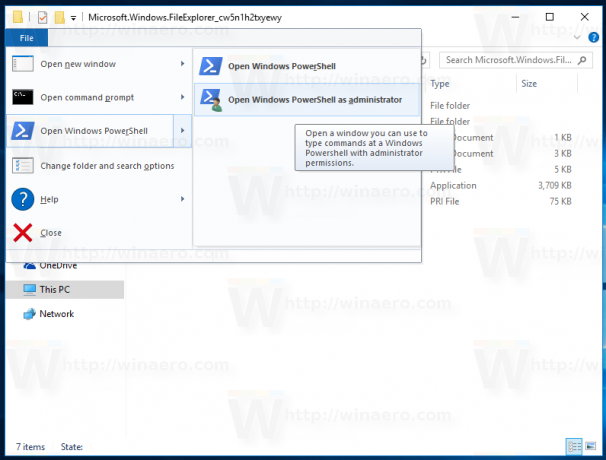
- Kui PowerShell avaneb, käivitage ükshaaval järgmised käsud:
takeown /F .\AppxManifest.xml
icacls .\AppxManifest.xml /reset
Tulemus saab olema järgmine:
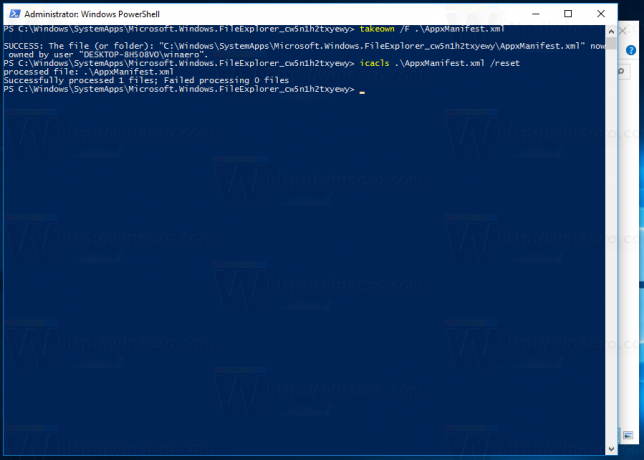
- Nüüd avage Notepadis fail AppxManifest.xml, leidke string AppListEntry="none" ja kustutage see:
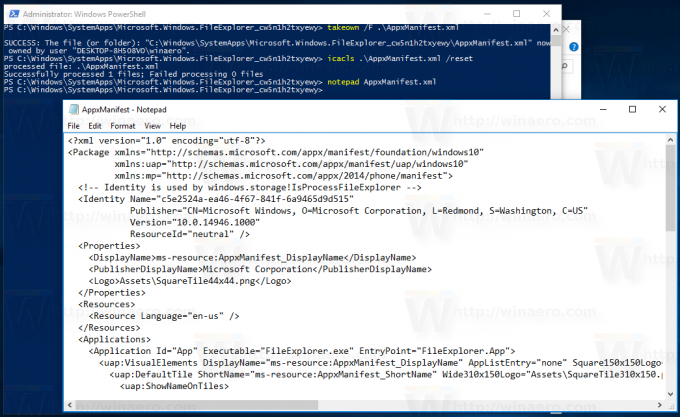

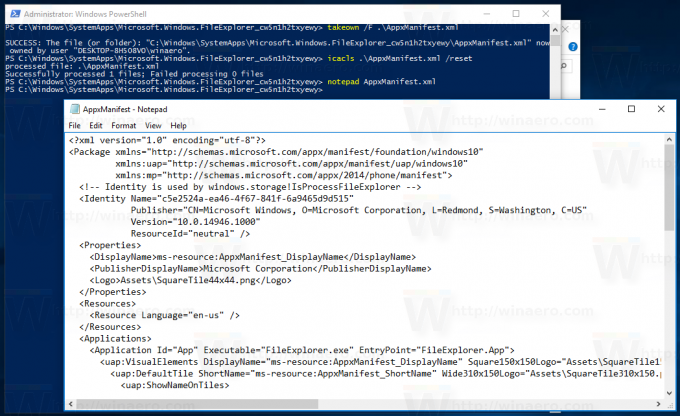 Salvestage fail ja sulgege Notepad.
Salvestage fail ja sulgege Notepad.
Ärge sulgege PowerShelli. - Avage Seaded - Värskendused ja turvalisus - Arendajatele ja valige "Arendaja režiim", nagu allpool näidatud. Kui olete juba arendajarežiimis, keelake see ja lubage see uuesti.

- Kui olete arendajarežiimi sisse lülitanud, käivitage PowerShellis järgmine käsk:
Add-AppxPackage -Register .\AppxManifest.xml -DisableDevelopmentMode
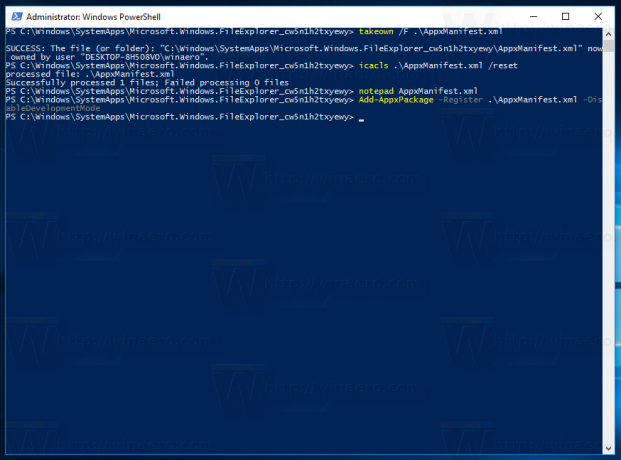
Lõpuks ilmub menüüsse Start sobiv otsetee: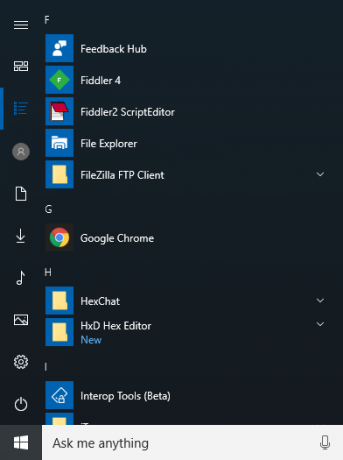
Kõik ainepunktid lähevad Windowsi sees selle suurepärase leiu eest.



